<script src="../js/jquery-min-1.11.3.js"></script><script src="../js/bootstrap.min.js"></script>菜单
<div class="dropdown"> <button class="btn btn-default dropdown-toggle" type="button" id="dropdownMenu1" data-toggle="dropdown" aria-haspopup="true" aria-expanded="true"> 下拉菜单<span class="caret"></span> </button> <ul class="dropdown-menu" aria-labelledby="dropdownMenu1"> <li><a href="#">菜单项1</a></li> <li><a href="#">菜单项2</a></li> </ul></div>那么,到底哪一些属性是必须的、用来控制行为的呢?又有哪一部分是起到修饰作用的?
<div class="dropdown"> <button class="dropdown-toggle"data-toggle="dropdown">下拉菜单</button> <ul class="dropdown-menu" > <li>菜单项1</li> <li>菜单项2</li> </ul></div>我们来看看简化前后的对比图:
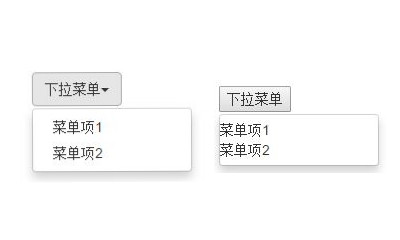
在使用Bootstrap框架中的下拉菜单组件时,其结构运用的正确与否非常的重要,如果结构和类名未使用正确,直接影响组件是否能正常运用。经过我们上面的简化,最终可以看到核心要求有以下几点:
使用一个名为 .dropdown 的容器包裹了整个下拉菜单元素,示例中为: <div class="dropdown"></div>使用了一个 <button> 按钮做为父菜单,并且定义类名 .dropdown-toggle 和自定义 data-toggle 属性,且值必须和最外容器类名一致,此示例为: data-toggle="dropdown"下拉菜单项使用一个ul列表,并且定义一个类名为 .dropdown-menu ,此示例为: <ul class="dropdown-menu">
也就是说,我们仅仅需要牢记这3个步骤我们就可以使下拉菜单生效, <button> 内的 <span> 标签,也仅仅是用来进行图标的展示,让菜单更加清晰。不过虽然如此,我个人建议在 实际的使用过程 中,把Bootstrap框架中的下拉菜单的 其它属性也一并加上 ,这样更加友好的为不同的客户 如:屏幕阅读器 提供了一个优质的体验。
那么这些是怎么起作用的呢?
查看CSS源码可以看到 .dropdown-menu 有一个 display:none ,所以下拉列表项默认隐藏的;
我们继续打开chrome开发者工具(F12),可以看到每一次在列表项展现出来时, .dropdown 类后还增加了一个 .open 的类;不用多说想肯定就是这个类在起作用,我们再继续回到CSS源码中去可以看到:
.open > .dropdown-menu { display: block;}看到这里也应该不用过多说明了,添加了这个 .open 类时, .dropdown-menu 自然的就显示出来了。 .dropdown-menu .divider { height: 1px; margin: 9px 0; overflow: hidden; background-color: #e5e5e5;}菜单标题 <ul class="dropdown-menu pull-right" >源码如下:
.dropdown-menu.pull-right,.dropdown-menu-right {/*两个类自选*/ right: 0; left: auto;}当然你只进行这样的设置的话,可能还会有一些奇怪的情况出现,比如列表项跑到屏幕最右边去了,所以同时一定要为 .dropdown 添加 float:left 样式。 .dropdown{ float: left;}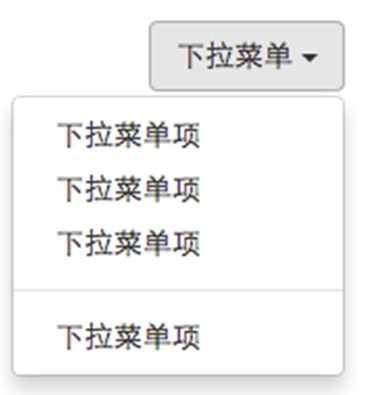
菜单项状态
下拉菜单项的默认的状态(不用设置)有悬浮状态( :hover )和焦点状态( :focus ):(包括下面提到的状态都必须在li中包含a标签才有- -)
下拉菜单项除了上面两种状态,还有 当前状态 ( .active )和 禁用状态 ( .disabled )。这两种状态使用方法只需要在对应的菜单项上添加对应的类名如: <li class="disabled"><a href="#">桃</a></li>
我们可以实现下面这样的效果:
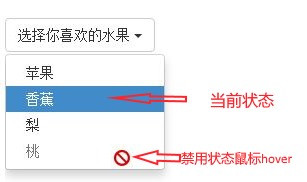
按钮
我们在 《Bootstrap入门书籍之(二)表单》 中,已经了解过了Bootstrap中按钮的使用,在这里我们继续进行一些扩展!
按钮组及工具栏
单个按钮在Web页面中的运用有时候并不能满足我们的业务需求,常常会看到将多个按钮组合在一起使用,比如富文本编辑器里的一组小图标按钮等。这个时候我们就会需要用到按钮组
对于结构方面,非常的简单。使用一个名为 .btn-group 的容器,把多个按钮放到这个容器中。如:
<div class="btn-group"> <button type="button" class="btn btn-default">向左</button> <button type="button" class="btn btn-danger">中间</button> <button type="button" class="btn btn-default">向右</button></div>
<div class= "btn-toolbar"> <!-- …… --> <div class= "btn-group "> <button type="button" class="btn btn-default">向左</button> <button type="button" class="btn btn-danger">中间</button> <button type="button" class="btn btn-default">向右</button> </div> <div class= "btn-group btn-group-sm"> <button type="button" class="btn btn-default">向左</button> <button type="button" class="btn btn-danger">中间</button> <button type="button" class="btn btn-default">向右</button> </div> <!-- …… --></div>上面两段代码效果如下:
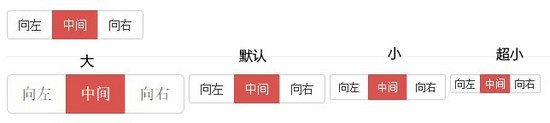
嵌套分组
这里的嵌套分组其实就是在分组按钮中嵌套了一个下拉菜单。使用的时候,只需要把当初制作下拉菜单的 .dropdown 的容器换成 .btn-group ,并且和普通的按钮放在同一级。如下所示:
<div class="btn-group"> <button class="btn btn-default" type="button">首页</button> <div class="btn-group"> <button class="btn btn-default dropdown-toggle" data-toggle="dropdown" type="button">产品展示<span class="caret"></span></button> <ul class="dropdown-menu"> <li><a href="##">公司简介</a></li> <li><a href="##">企业文化</a></li> <li><a href="##">组织结构</a></li> <li><a href="##">客服服务</a></li> </ul> </div> <button class="btn btn-default" type="button">关于</button></div>当然我们还可以从 水平按钮组 变成 垂直分组 ,只需要在水平分组的最外层容器的类名 .btn-group 替换成 .btn-group-vertical ,就可以实现垂直分组的效果。
.caret { display: inline-block; width: 0; height: 0; margin-left: 2px; vertical-align: middle; border-top: 4px solid; border-right: 4px solid transparent; border-left: 4px solid transparent;}有的时候我们的下拉菜单会 向上弹起 ,这个时候我们的 三角方向需要朝上 显示,实现方法:需要在 .btn-group 类上追加 dropup 类名(这也是做向上弹起下拉菜单要用的类名)。 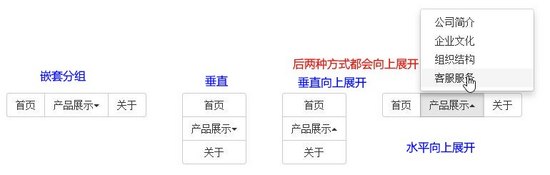
导航
导航对于一位前端开发人来说眼应该都不陌生。可以说,每一个网页里面都会有导航的存在,便于用户查找网站所提供的各项功能服务。那么如何使用Bootstrap框架制作各式各样的导航呢?
基础样式
Bootstrap框架中制作导航条主要通过 .nav 样式。默认的 .nav 样式 不提供 默认的导航样式,必须附加另外一个样式才会有效,比如 nav-tabs 、 nav-pills 之类。
<ul class="nav nav-tabs"> <li><a href="#">HTML5</a></li> <li><a href="#">CSS3</a></li> <li><a href="#">JavaScript</a></li></ul>当然他们同样也有 当前状态 ( .active )和 禁用状态 ( .disabled ),我们给第一个导航添加当前状态,最后一个导航添加禁用状态,实现效果如下:
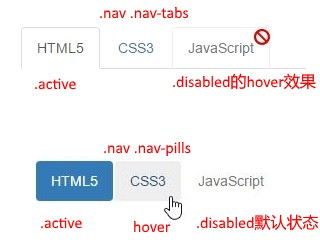
修饰
垂直堆叠的导航
在实际运用当中,除了水平导航之外,还有垂直导航,就类似前面介绍的垂直排列按钮一样。制作垂直堆叠导航只需要在 .nav-pills的基础上添加一个 .nav-stacked 类名即可,同时,我们和下拉菜单一样,同样可以使用组之间的分割线例,只需要在导航项之间添加 <li class=”nav-divider”></li> ,如:
<ul class="nav nav-pills nav-stacked"> <li class="active"><a href="#">HTML5</a></li> <li><a href="#">CSS3</a></li> <li class="nav-divider"></li> <li class="disabled"><a href="#">JavaScript</a></li></ul>复制到浏览器中看看效果吧!
<ul class="nav nav-pills"> <li ><a href="#">HTML5</a></li> <li><a href="#">CSS3</a></li> <li class="dropdown"> <a href="##" class="dropdown-toggle" data-toggle="dropdown">JavaScript<span class="caret"></span></a> <ul class="dropdown-menu"> <li><a href="##">JQuery</a></li> <li><a href="##">Vue</a></li> … </ul></ul>这里的话不进行太多的讲解,与上面的嵌套按钮效果一致。
<ol class="breadcrumb"> <li><a href="#">个人首页</a></li> <li><a href="#">标签</a></li> <li class="active">Bootstrap</li></ol>可以实现的效果:
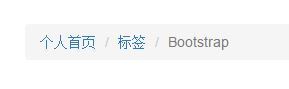
是不是很简洁明了呢?
关于Bootstrap入门书籍之(四)菜单、按钮及导航的相关知识就给大家介绍这么多,下篇给大家介绍Bootstrap入门书籍之(五)导航条、分页导航,感兴趣的朋友继续关注,谢谢!